| 跳过导航链接 | |
| 退出打印视图 | |

|
Oracle Integrated Lights Out Manager (ILOM ) 3.0 补充资料(适用于 Sun Blade X6275 M2 服务器模块) |
确定系统上当前运行的 ILOM 版本。请参见确定当前固件版本。
从产品 Web 站点下载服务器的固件映像。请参见如何下载固件更新。
将固件映像复制到运行 Web 浏览器的系统(该系统不能是正在进行升级的同一系统)。
获取具有 Admin (a) 角色帐户权限的 ILOM 用户名和密码。必须具有 Admin (a) 权限才能更新系统上的固件。
注 - 完成固件更新过程大约需要 15 分钟。在此期间,请勿执行其他 ILOM 任务。完成固件更新后,系统会重新引导。
注 - 由于在执行 Web 界面操作过程中内存的使用量会增加,因此您可能会发现,尽管使用 Web 界面是最为简便的过程,但其使用效果并不能令人满意。在这种情况下,需要使用 ILOM CLI 方法或 Oracle Enterprise Manager Ops Center 来更新固件。
https://129.146.53.150
屏幕会显示 ILOM 登录页面。
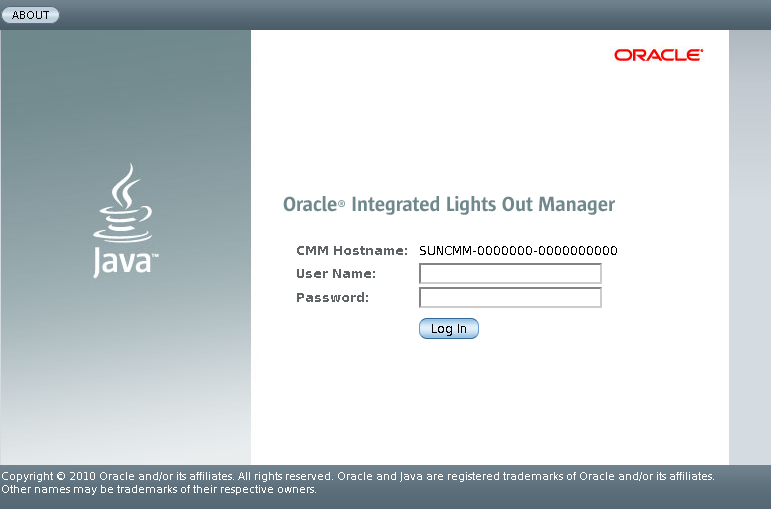
如果是使用 root 帐户进行登录,则默认密码是 changeme。如果您选择使用其他用户帐户,请确保它具有管理权限。
此时将显示 ILOM Web 界面。
此时将显示 "Firmware Upgrade" 页面。
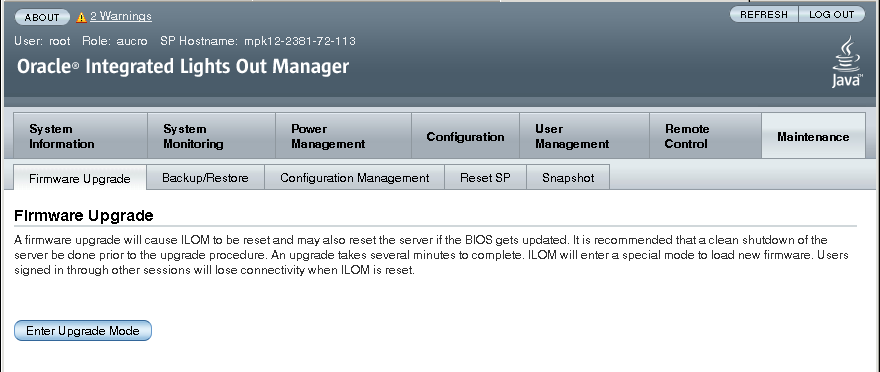
此时将显示 "Upgrade Verification" 对话框,指示在完成更新过程后,其他登录的用户将丢失其会话。
系统将提示您选择要上载的映像文件。
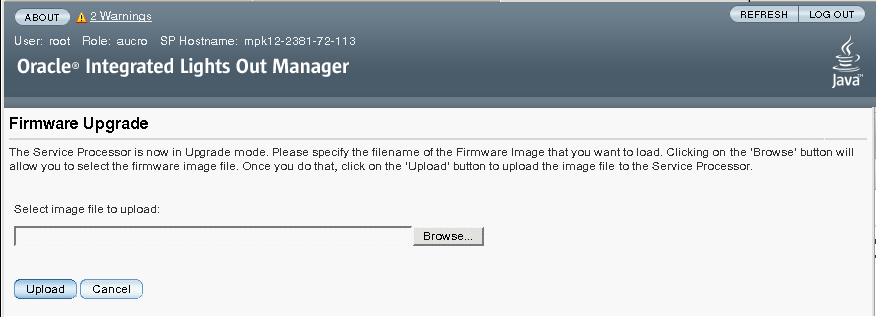
等待上载和验证文件。
此时将显示 "Firmware Verification" 页面。
如果要将现有的配置保存在 ILOM 中并在完成更新过程后恢复现有配置,请启用此选项。
如果要将 BIOS 升级延迟到下次关闭系统电源时,请启用此选项。
单击 "Start Upgrade" 后,将开始上载过程,并出现提示,询问是否继续该过程。
注 - 如果您没有在更新固件之前保留 ILOM 配置,则需要执行 ILOM 初始设置过程才能重新连接到 ILOM。
此时将显示 "Update Status" 页面,其中会提供更新进度的详细信息。更新进度指示 100% 时,即完成固件上载。完成上载后,系统会自动重新引导。
注 - 完成更新后,ILOM Web 界面可能不会正确刷新。如果 ILOM Web 界面上缺少信息或显示错误消息,您看到的可能是更新之前的版本的缓存页面。请先清除浏览器缓存并刷新浏览器,然后再继续。
有关固件发行版的信息,请参阅《Sun Blade X6275 M2 服务器模块产品说明》。
注 - 如果要降级到早期的固件版本,CPLD 将不进行降级(即使固件中包括早期版本的 CPLD 也是如此),因此,不需要将刀片重新安装到机箱中。
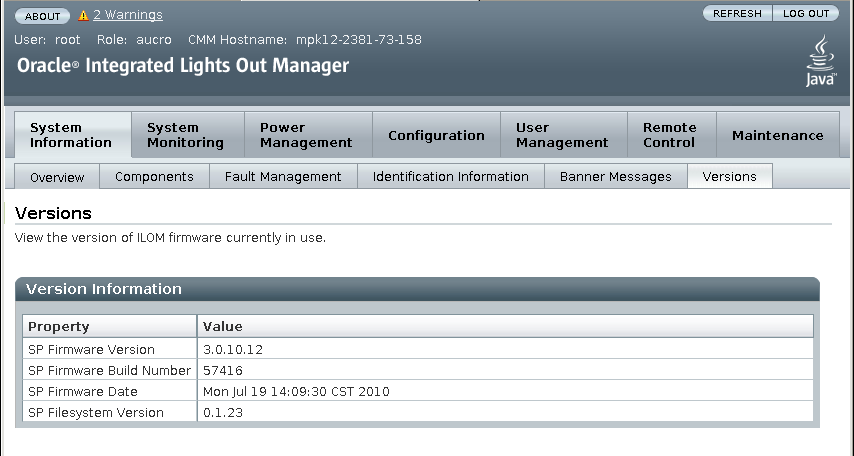
注 - 这两个服务器节点应当运行相同的固件版本。